Zdieľajte heslo WiFi medzi iPhone a Android

Zdieľanie hesiel WiFi medzi dvoma zariadeniami so systémom iOS je mimoriadne jednoduché, ale čo ak chcete zdieľať heslá z iPhone na Android?

Ak chcete zdieľať heslo WiFi medzi dvoma zariadeniami so systémom iOS, je to mimoriadne jednoduché. Čo by ste mali urobiť, ak chcete zdieľať heslo z iPhone na Android alebo naopak? Ak chcete nájsť odpoveď, prečítajte si nižšie uvedený článok z Quantrimang.com.
2 spôsoby zdieľania hesla WiFi z iPhone na Android
Existujú 2 spôsoby, ako môžete zdieľať svoje heslo WiFi z iPhone do zariadenia so systémom Android. Aj keď to nie je také bezproblémové ako zdieľanie hesla WiFi z jedného iPhone do druhého, metódy sú celkom jednoduché.
Metóda 1: Zdieľajte heslo WiFi pomocou aplikácie Nastavenia
Ide o jednoduchý spôsob, ktorý zahŕňa zaslanie hesla niekomu inému vo forme obyčajného textu. Ak vám nevyhovuje priame zdieľanie hesla, preskočte túto metódu a prejdite na ďalšiu metódu.
Krok 1 : Otvorte na svojom iPhone aplikáciu Nastavenia . Prejdite do sekcie WiFi.
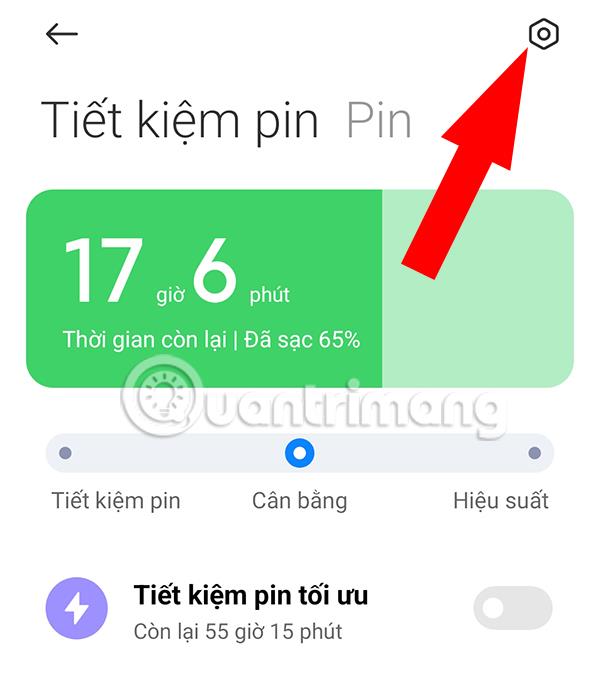
Aplikácia Nastavenia na iPhone
Krok 2 : Ak chcete zobraziť heslo siete WiFi, ku ktorej sa pripájate, klepnite na tlačidlo „i“ vedľa hesla.
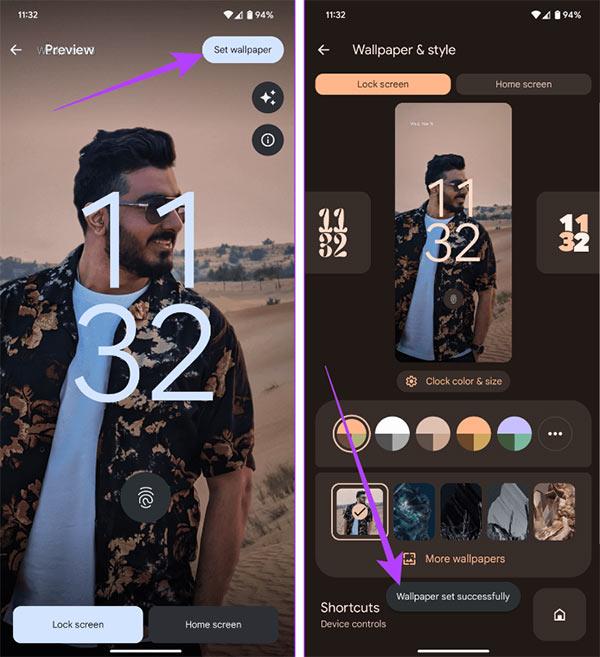
Informácie o WiFi
Krok 3 : Tu uvidíte pole s názvom Heslo. Ak sa vo vašom hesle zobrazujú iba hviezdičky, nemajte obavy. Stačí naň klepnúť a heslo sa zobrazí ako obyčajný text.
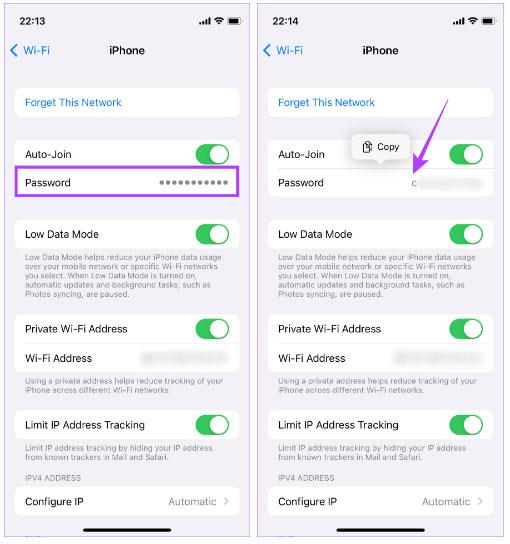
Zobraziť uložené heslá
Krok 4 : Vyberte možnosť Kopírovať a pošlite toto heslo komukoľvek, s kým ho chcete zdieľať prostredníctvom iMessage alebo akejkoľvek inej služby podľa vášho výberu.
Metóda 2: Použite aplikáciu Shortcus na vygenerovanie QR kódu pre WiFi
Možno nebudete chcieť zdieľať svoje heslo priamo s niekým, a preto existuje inteligentnejší spôsob, ako to urobiť. QR kódy môžete vytvárať pomocou aplikácie Skratky na vašom iPhone. Používatelia systému Android potom môžu naskenovať QR kód na svojom smartfóne a pripojiť sa priamo k sieti bez toho, aby museli vidieť heslo. Tu je návod, ako to môžete nastaviť.
Krok 1 : Prejdite do Galérie skratiek na iPhone. Kliknutím na položku Získať skratku stiahnete skratku Zdieľať Wi-Fi .
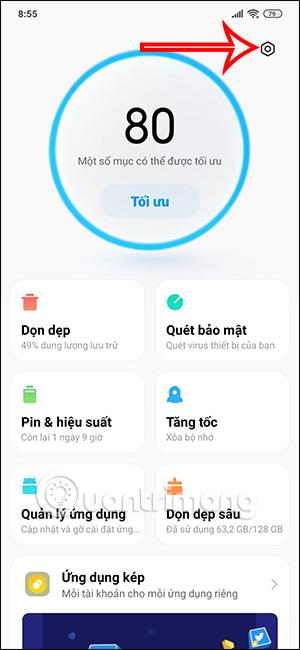
Stiahnite si skratku Zdieľať Wi-Fi
Krok 2 : Vyberte možnosť Pridať skratku .
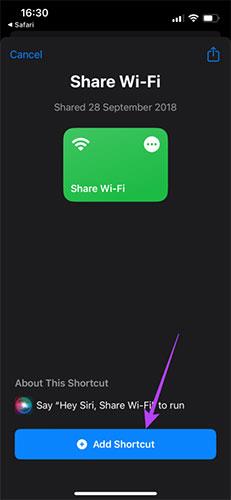
Vyberte možnosť Pridať skratku
Krok 3 : Teraz kliknite na kruh s tromi bodkami na skratke Zdieľať Wi-Fi. Teraz máte prístup k nastaveniam skratky.
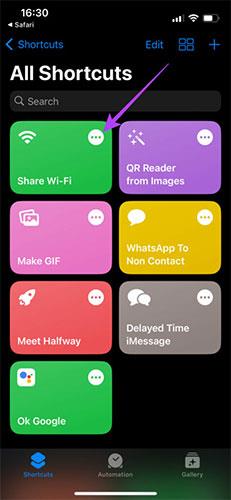
Prístup k nastaveniam skratky
Krok 4 : Kliknite na pole s nápisom Pridať heslo Wi-Fi . Odstráňte text a zadajte heslo WiFi. Ak nepoznáte svoje heslo, môžete ho získať prvým spôsobom.
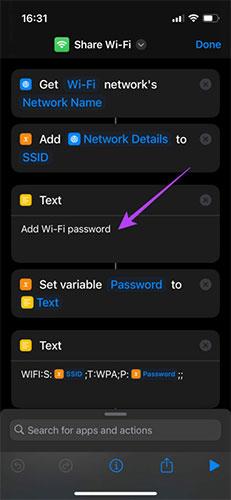
Kliknite na pole s názvom Pridať heslo Wi-Fi
Krok 5 : Po zadaní hesla klepnite na Hotovo v pravom hornom rohu.
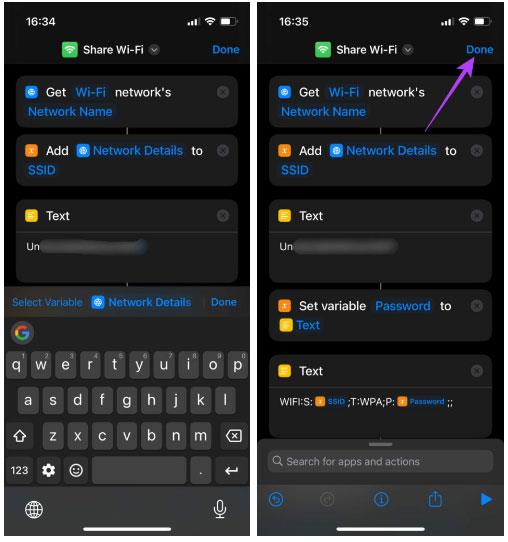
Kliknite na Hotovo
Teraz ste nastavili skratku, ktorá automaticky generuje QR kód, ktorý môžu ostatní naskenovať a pripojiť sa k vašej WiFi sieti.
Krok 6 : Kliknutím na skratku ju spustíte.
Teraz uvidíte QR kód na obrazovke. Urobte snímku obrazovky s QR kódom.
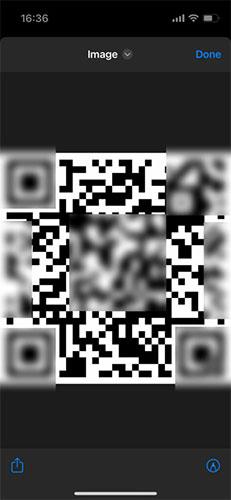
Urobte snímku obrazovky s QR kódom
Ako skenovať WiFi QR kódy v systéme Android
Teraz, zakaždým, keď vás niekto so zariadením Android požiada o heslo k sieti Wi-Fi, ukážte mu tento QR kód. Tu je návod, ako skenovať WiFi QR kódy z iPhone do Androidu.
Krok 1 : Na svojom zariadení s Androidom otvorte aplikáciu Google Lens alebo akýkoľvek nástroj na skenovanie QR kódu.

Otvorte nástroj na skenovanie QR kódu
Krok 2 : V hornej časti vyberte možnosť „Vyhľadávanie pomocou fotoaparátu“ . Tým sa otvorí fotoaparát.
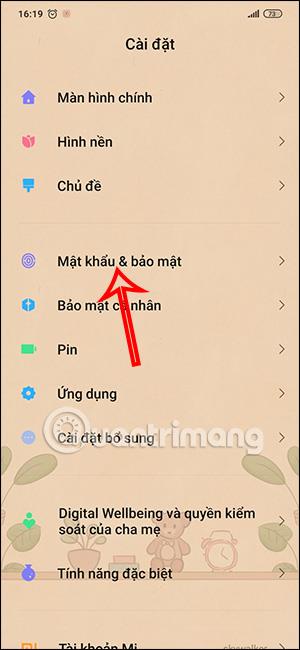
Vyberte možnosť „Vyhľadávanie pomocou fotoaparátu“.
Krok 3 : Kliknite na tlačidlo spúšte. Uvidíte tlačidlo s názvom Pripojiť sa k sieti . Kliknite naň.
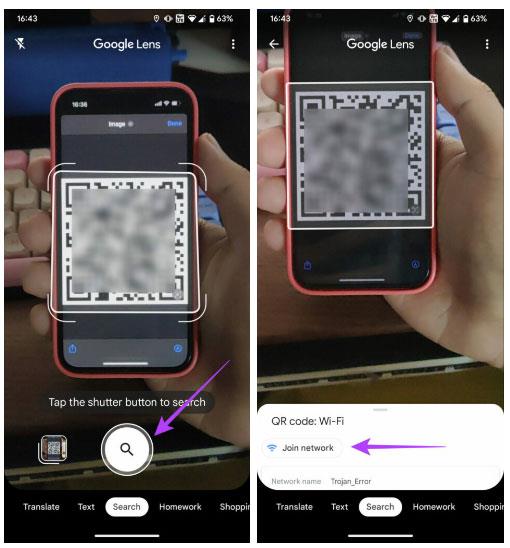
Kliknite na položku Pripojiť sa k sieti
Váš telefón s Androidom sa automaticky pripojí k sieti Wi-Fi. Tu je návod, ako môžete zdieľať svoje WiFi z iPhone na Android bez hesla.
Ako vidíte, zdieľanie hesiel WiFi z iPhone na Android nie je také ťažké! Stačí si raz vygenerovať QR kód pre vašu WiFi sieť a uložiť ho.
Ako zdieľať heslá z Androidu na iPhone
Zdieľanie hesla WiFi zo zariadenia Android do iPhone je oveľa jednoduchšie. V skutočnosti je tento proces rovnaký ako zdieľanie hesla WiFi z jedného telefónu s Androidom do druhého . Tu je návod.
Krok 1 : Otvorte aplikáciu Nastavenia na svojom telefóne s Androidom. Prejdite do časti Sieť a internet .
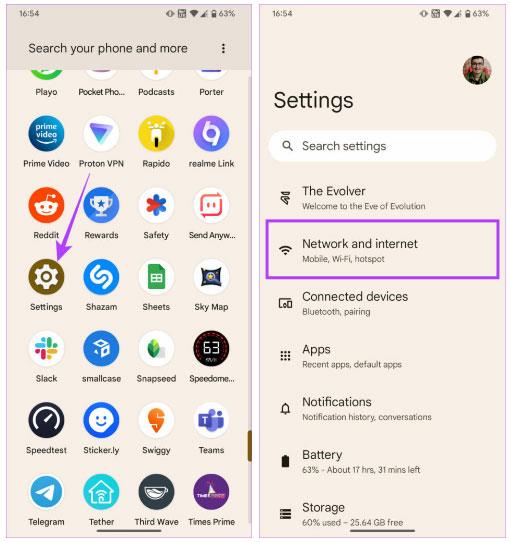
Prejdite na sieť a internet
Krok 2 : Vyberte možnosť Internet v hornej časti.
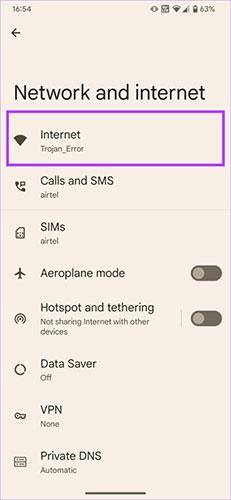
Vyberte možnosť Internet
Krok 3 : Tu uvidíte pripojenú sieť WiFi. Kliknite na ikonu ozubeného kolieska vedľa nej.

Klepnite na ikonu ozubeného kolieska
Krok 4 : Teraz vyberte možnosť Zdieľať.

Vyberte možnosť Zdieľať
Na rozdiel od iPhonu, kde si musíte vygenerovať QR kód sami, Android automaticky vygeneruje kód, ktorý môžete použiť na zdieľanie WiFi pripojenia.
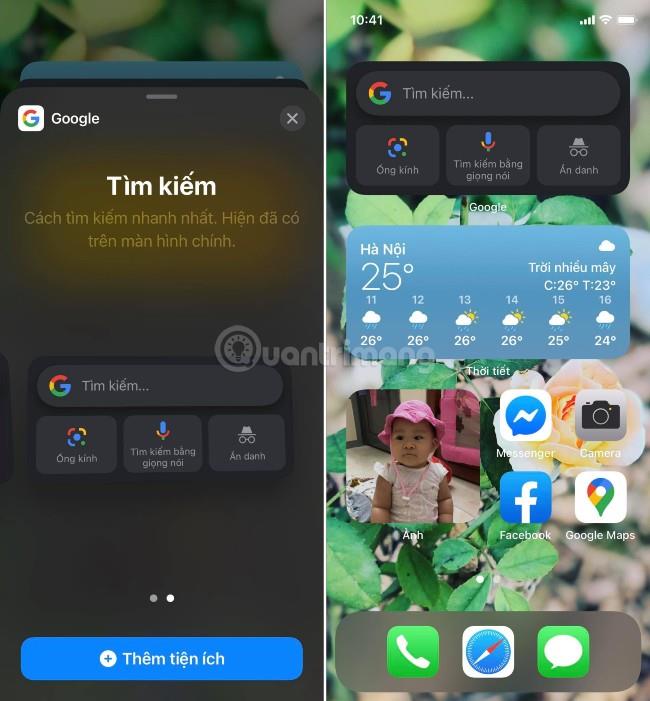
Na zdieľanie WiFi pripojenia sa automaticky generuje QR kód
Krok 5 : Otvorte aplikáciu fotoaparátu na svojom iPhone a nasmerujte ju na QR kód.
Krok 6 : Na iPhone sa zobrazí kontextové okno s obsahom Pripojiť sa k sieti . Klepnite naň a váš iPhone sa pripojí k sieti WiFi.
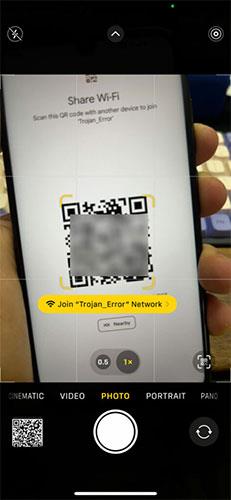
Kliknite na položku Pripojiť sa k sieti
Ak si nepamätáte heslo k Wi-Fi, nemusíte sa príliš zaoberať tým, či máte iPhone alebo Android zariadenie. Stačí si na svojom iPhone vytvoriť odkaz na zdieľanie s priateľmi a rodinou a môžete začať. Je to ešte jednoduchšie, ak máte telefón s Androidom, pretože stačí stlačiť niekoľko tlačidiel.
Pozrieť viac:
Prostredníctvom funkcií prevodu reči na text v reálnom čase, ktoré sú dnes zabudované do mnohých vstupných aplikácií, máte rýchly, jednoduchý a zároveň mimoriadne presný spôsob zadávania.
K Tor sa môžu pripojiť počítače aj smartfóny. Najlepší spôsob, ako získať prístup k Tor zo svojho smartfónu, je cez Orbot, oficiálnu aplikáciu projektu.
oogle tiež zanecháva históriu vyhľadávania, ktorú niekedy nechcete, aby ju niekto, kto si požičal váš telefón, videl v tejto vyhľadávacej aplikácii Google. Ako odstrániť históriu vyhľadávania v službe Google, môžete postupovať podľa krokov uvedených nižšie v tomto článku.
Nižšie sú uvedené najlepšie falošné GPS aplikácie pre Android. Všetko je to zadarmo a nevyžaduje sa od vás rootovanie telefónu alebo tabletu.
Tento rok Android Q sľubuje priniesť sériu nových funkcií a zmien do operačného systému Android. Pozrime sa na očakávaný dátum vydania Android Q a vhodných zariadení v nasledujúcom článku!
Bezpečnosť a súkromie sa vo všeobecnosti stávajú čoraz väčším problémom pre používateľov smartfónov.
Vďaka režimu „Nerušiť“ systému Chrome OS môžete okamžite stlmiť otravné upozornenia a získať tak sústredenejší pracovný priestor.
Viete, ako zapnúť herný režim na optimalizáciu herného výkonu na telefóne? Ak nie, poďme to teraz preskúmať.
Ak chcete, môžete si pomocou aplikácie Designer Tools nastaviť aj priehľadné tapety pre celý telefónny systém Android, vrátane rozhrania aplikácie a rozhrania systémových nastavení.
Uvádza sa na trh stále viac modelov telefónov 5G, od dizajnov, typov až po segmenty. Prostredníctvom tohto článku sa okamžite pozrime na modely telefónov 5G, ktoré budú uvedené na trh v novembri.









